Microsoft Office là bộ công cụ văn phòng phổ biến nhất hiện nay dành cho Windows cung cấp nhiều tính năng phù hợp, tuy nhiên, giá thành bản quyền của bộ công cụ Office này không hề rẻ đối với người dùng Việt Nam, đặc biệt đối với các học sinh sinh viên. Vì vậy tại Việt Nam sử dụng rất nhiều các bản Crack của phiên bản này.
Vì lý dó đo hôm nay Tonghopphanmemmienphi xin giới thiệu tới bạn cách sử dụng miễn phí và hoàn toàn bản quyền bộ công cụ của office 2010 gồm Word và Excel, đây là 2 công cụ phổ biến và được sử dụng nhiều nhất trong gói ứng dụng Office. Đáp ứng đa số yêu càu của các bạn học sinh, sinh viên rồi nhỉ?
Vâng, đó là Microsoft Office 2010 Starter Edition, mộ bộ office của Microsoft được cung cấp hoàn toàn miễn phí. Một điều khá hay của Office 2010 Starter đó là phần mềm có thể cài song song với bộ Office hiện có. Do vậy, bạn có thể cài đặt bộ phần mềm này cùng với Office 2003 để có thể xem được những file văn bản định dạng mới (docx) hoặc cài song song với Office 2007 để có thể vừa trải nghiệm được cả 2 bộ công cụ này.
Hướng dẫn cài đặt:
Đầu tiên bạn Download phần mềm miễn phí tại đây
Lưu ý: phần mềm chỉ có thể sử dụng trên Windows Vista và Windows 7
Sau khi download, tiến hành cài đặt như bình thường. Nếu xuất hiện thông báo lỗi, bạn có thể kích chuột phải vào file download được, chọn ‘Run as Administrator’ để cài đặt phần mềm bằng tài khoản Administrator. Trong trường hợp tài khoản Admin của bạn có cài đặt mật khẩu, điền mật khẩu vào hộp thoại hiện ra sau đó, nếu không, quá trình cài đặt sẽ bắt đầu.
Quá trình cài đặt yêu cầu máy tính phải kết nối Internet để download thêm những file phụ cần thiết.

Trong lần đầu tiên kích hoạt, phần mềm sẽ phải download thêm một vài file cần thiết khác nên quá trình khởi động đôi khi diễn ra khá chậm.

Sau khi hoàn tất quá trình khởi động, trong lần đầu tiên sử dụng, một hộp thoại hiện ra yêu cầu điền tên người dùng. Đây là thông tin sẽ được phần mềm tự động chèn vào những file được tạo ra.
Sau khi hoàn tất các bước trên, giao diện của Office 2010 Starter (Word hoặc Excel) sẽ hiện ra. Nhấn Accept ở hộp thoại cuối cùng để bắt đầu sử dụng phần mềm.

Tuy nhiên, vì là một bản miễn phí nên Office 2010 Starter cũng có những một số nhược điểm, đó là chỉ cung cấp 2 công cụ Word (để soạn thảo văn bản) và Excel (để thực hiện bảng tính) mà không cung cấp đầy đủ các công cụ văn phòng như các gói Office thông thường khác.
Ngoài ra thì một vài tính năng nâng cao của Word và Excel sẽ bị “cắt giảm” trong bộ Office miễn phí này. Tuy nhiên, những tính năng đó thường không cần thiết và rất ít khi sử dụng, do vậy, với những gì mà bộ công cụ Office 2010 Starter cung cấp là quá đủ để một người dùng có thể sử dụng và khai thác ở một bộ công cụ văn phòng.
Do đây là phiên bản miễn phí, nên ở bên phải của giao diện luôn xuất hiện khung quảng cáo của Microsoft. Tuy nhiên, không gian chiếm dụng của quảng cáo là rất nhỏ so với tỉ lệ toàn cửa sổ nên không hề ảnh hưởng nhiều đến quá trình sử dụng phần mềm của người dùng.

Chúc bạn thành công !














.jpg)




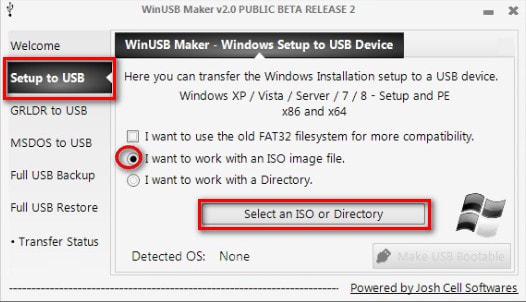
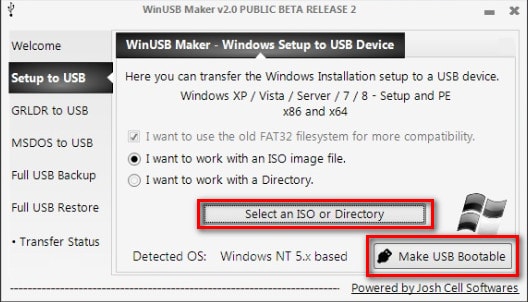
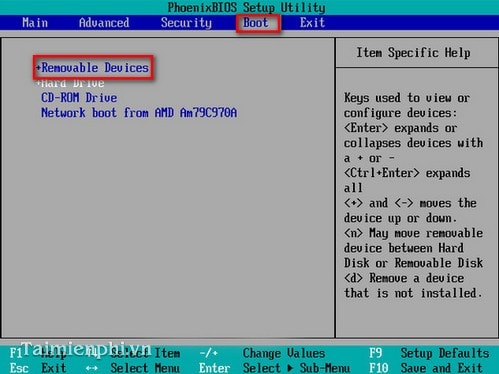
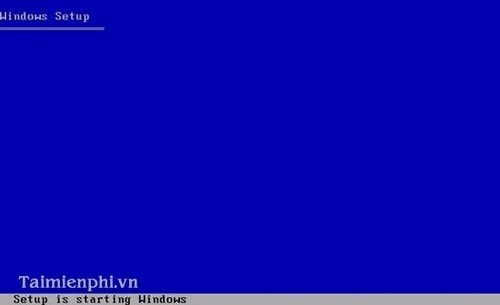
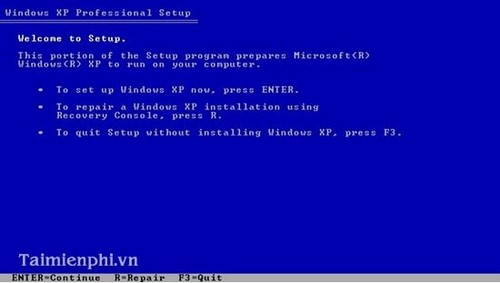
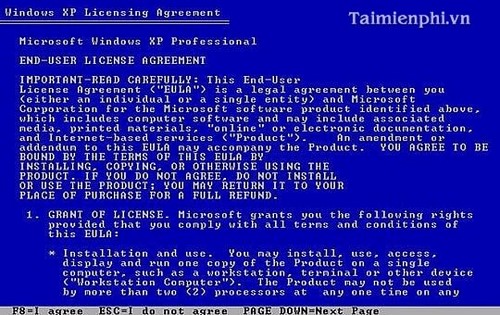
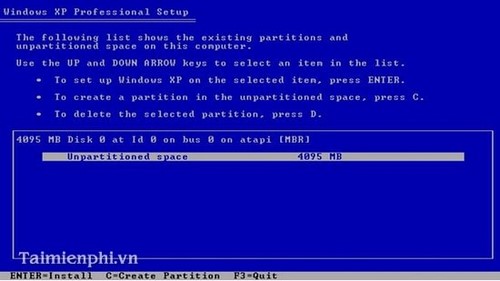
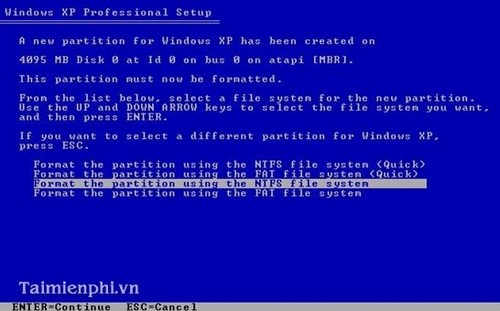
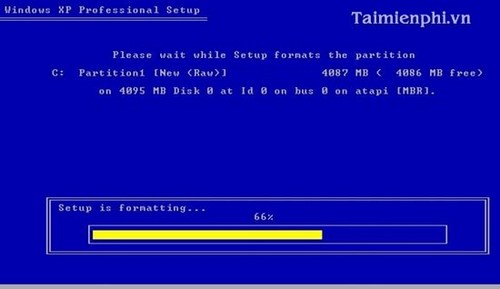
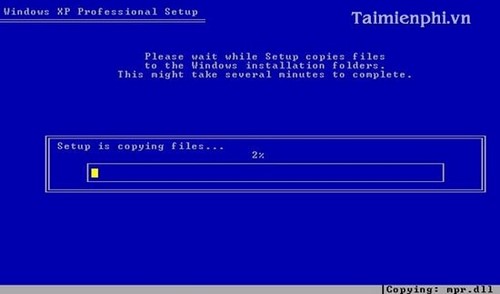
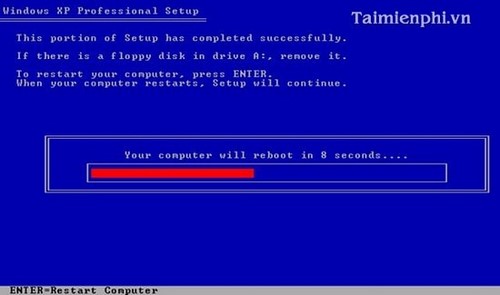
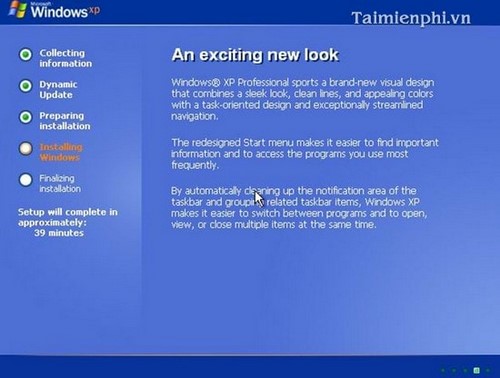
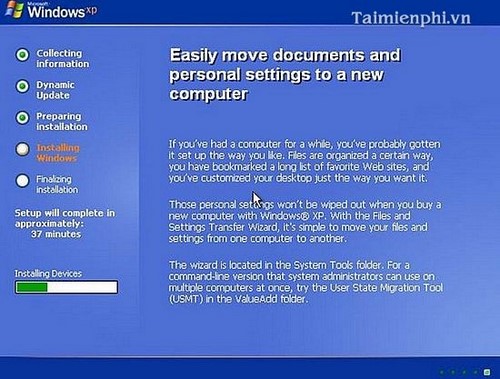
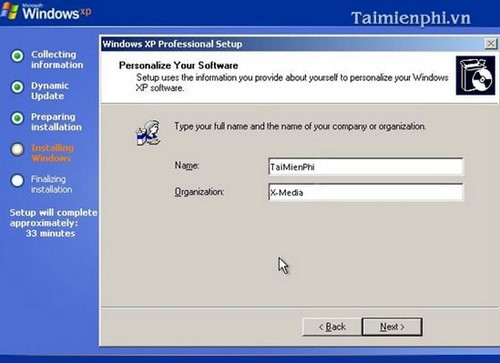
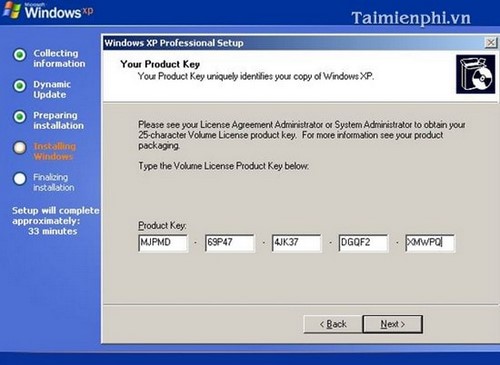
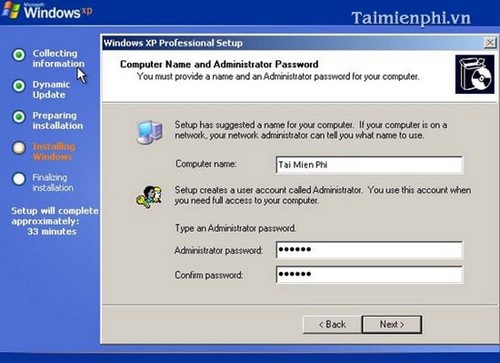
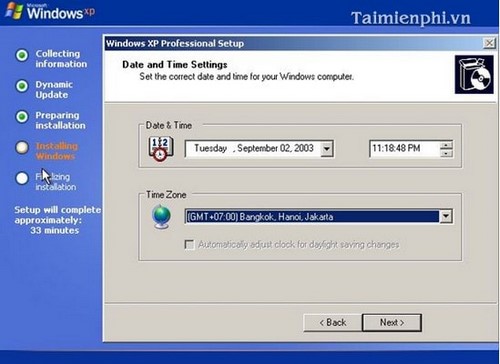
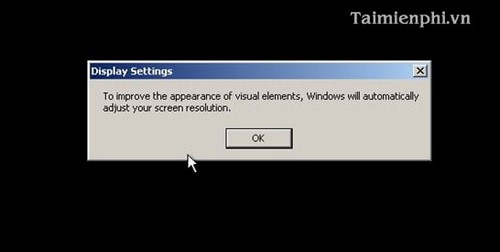
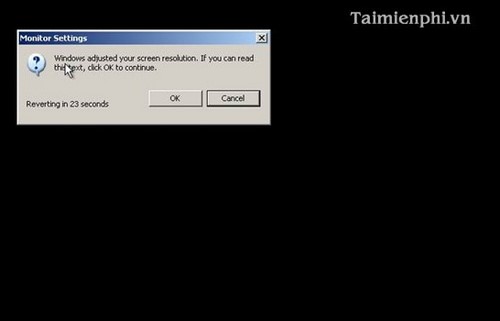
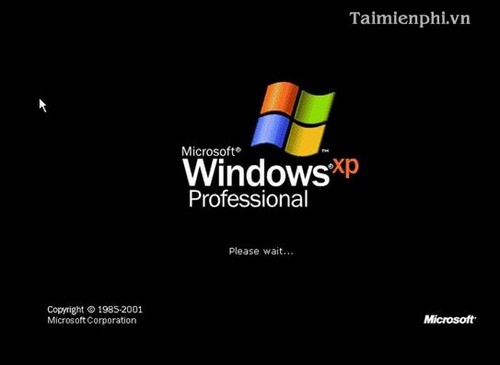
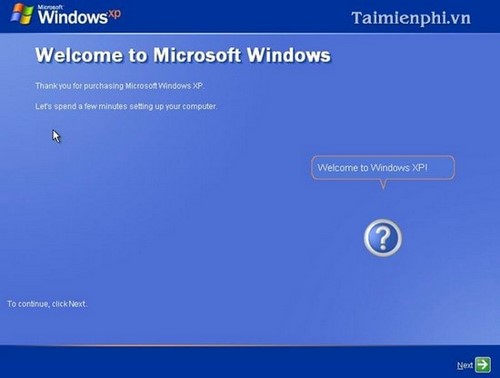
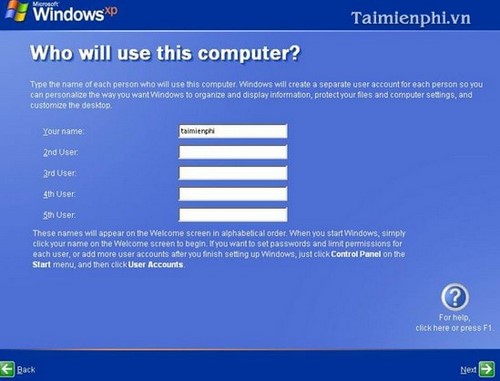





 Đặt làm trang chủ
Đặt làm trang chủ Giới thiệu
Giới thiệu E-mail: giangnam1407@gmail.com
E-mail: giangnam1407@gmail.com Liên hệ Quảng cáo
Liên hệ Quảng cáo Tuyển cộng tác viên
Tuyển cộng tác viên Đường dây nóng 0984.320.083
Đường dây nóng 0984.320.083
 Top
Top